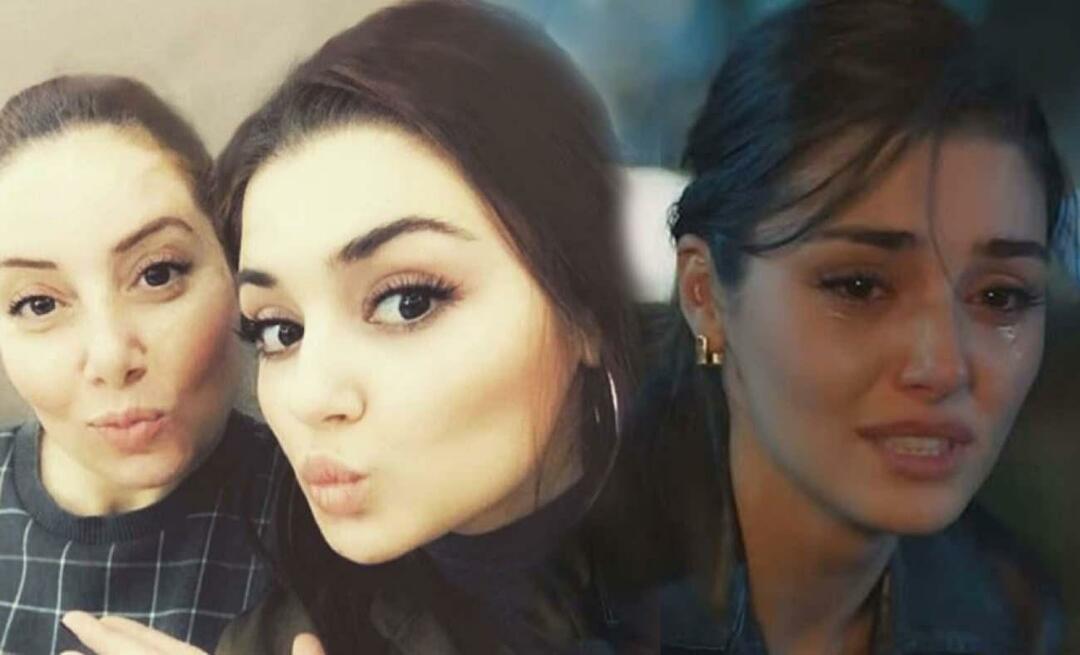Jak pracovat s konce stránek a oddílů v aplikaci Microsoft Word
Microsoft Word Microsoft Hrdina / / June 28, 2021

Poslední aktualizace dne

Chcete-li použít konce stránek v aplikaci Word nebo vyzkoušet konce částí, vysvětlíme, jak jednotlivé fungují, abyste si vybrali ten pravý pro sebe.
Ať už jste ve Wordu nováčkem nebo jej používáte již mnoho let, pro mnoho lidí je těžké pochopit, jak fungují přestávky. Microsoft Word nabízí konce stránek a konce sekcí, každá s podkategoriemi typů konců uvnitř.
Chystáme se, abychom vám pomohli zjistit, jaký typ zlomu použít pro váš konkrétní dokument přestávka to všechno pro vás tady!
Prohlížení typů přerušení slov
I když můžete rychle vložit konec stránky z nabídky Vložit, ve skutečnosti najdete celou kolekci konce stránek a oddílů jinde.
Přejít na Rozložení kartu a klikněte na Přestávky tlačítko na levé straně pásky. Poté uvidíte typy přestávek, které můžete použít, se stručným popisem každého z nich.
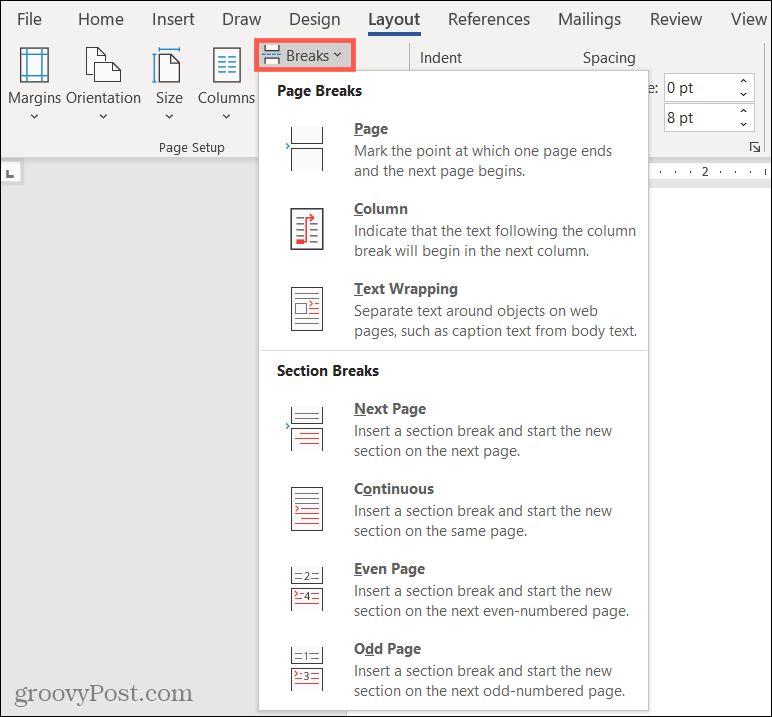
Abychom udrželi věci konzistentní a snadno sledovatelné, strukturujeme tento postup stejným způsobem.
Konce stránek v aplikaci Microsoft Word
V aplikaci Microsoft Word existují tři typy zalomení stránky: Stránka, Sloupec a Zalomení textu. (Pokud používáte Word na Macu, nemáte možnost Psaní textu od tohoto psaní.)
U konce stránky pouze „rozbijete“ text, nikoli formátování. Jakékoli formátování, které jste použili, se přenese na stránku, sloupec nebo zalamování.
Přerušení stránky
Obyčejný starý konec stránky je pravděpodobně nejčastěji používaný ze tří. Pokud vyberete tuto možnost ze seznamu Přestávky, vše napravo od kurzoru se rozbalí na novou stránku.
To je užitečné, když přijdete na konec stránky a přidáte nadpis nebo dokonce začnete nový odstavec. Ten osamělý text může vypadat trapně. Založení nové stránky s ní tedy může mít větší smysl.
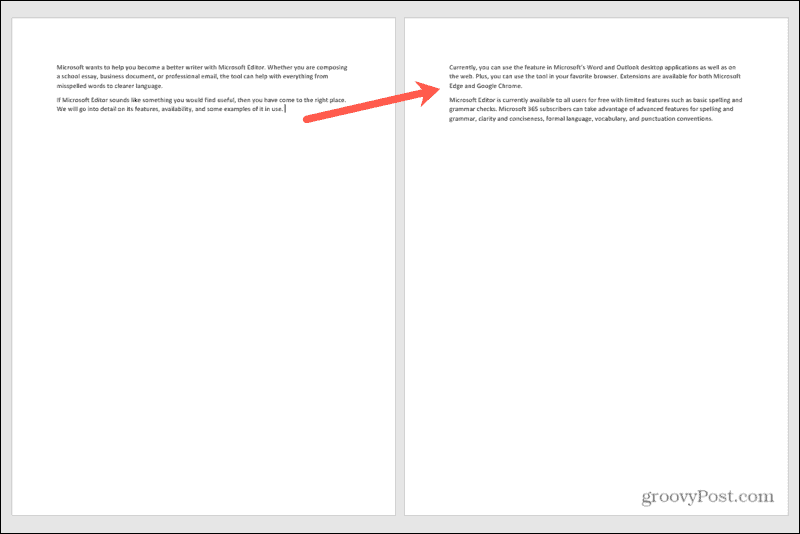
Přerušení sloupce
Podobně jako konec stránky, když strukturujete dokument se sloupci, je konec sloupce. Ten vezme text napravo od kurzoru v daném sloupci a spustí nový sloupec.
Můžete to použít pro stejný typ scénáře jako konec stránky. Nebo pokud začínáte novou větu, můžete toto první slovo nebo dvě posunout se zbytkem textu v dalším sloupci.
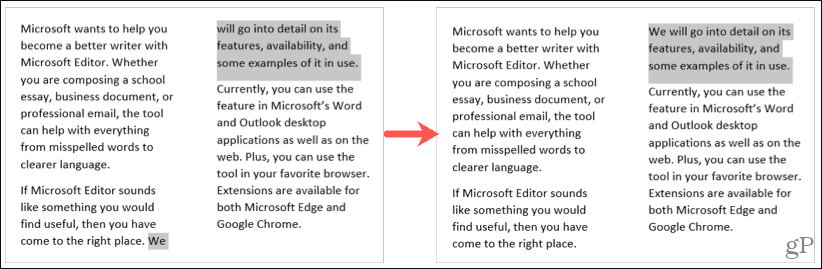
Přerušení zalamování textu
Pokud máte v dokumentu obrázky nebo objekty, může být velmi užitečné přerušení zalamování textu. Spíše než mít další značky odstavců nebo text, které správně klesnou pod obrázek, tento typ konce stránky zachrání den.
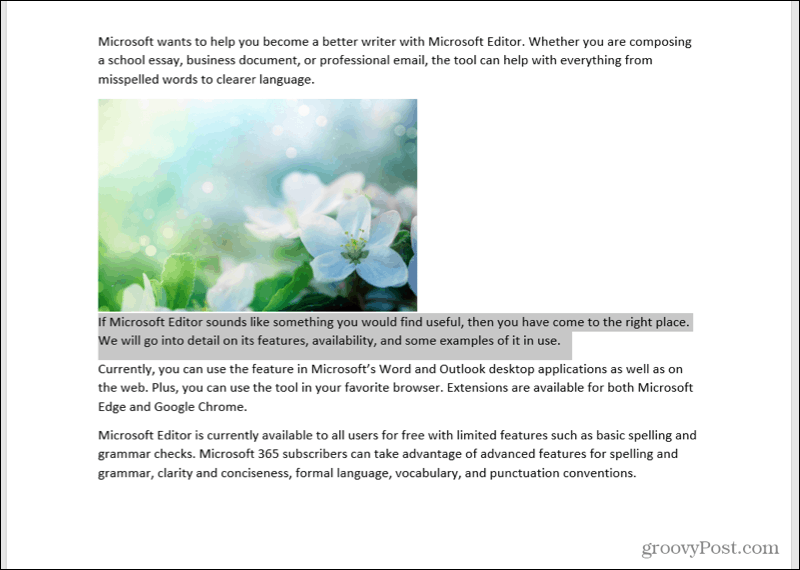
Sekce přestávky v aplikaci Microsoft Word
V aplikaci Microsoft Word existují čtyři typy zalomení sekcí: Další stránka, Průběžná, Sudá stránka a Lichá stránka.
Opak konce stránek, sekce konce, „rozbijí“ text a formátování. To je ideální pro změnu rozvržení nebo formátování určitých stránek nebo oblastí v dokumentu.
Konec další stránky
Přestávka na další stránku je taková, jak zní; spustíte novou sekci na další stránce. To je užitečné, pokud máte v dokumentu konkrétní oddíly nebo vytváříte kapitoly.
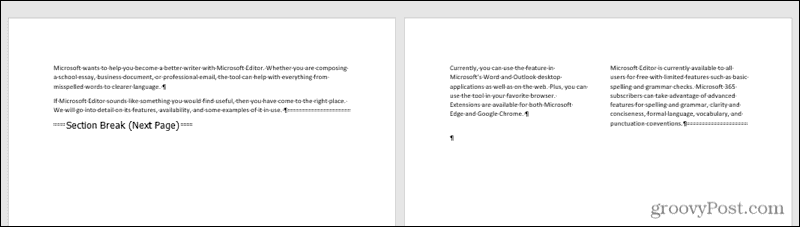
Povolili jsme značky odstavců, abyste mohli snadno vidět konec další stránky.
Průběžná přestávka
Kontinuální konec je podobný konci další stránky. To vám umožní začít novou sekci, ale dělá to na stejné stránce místo na další stránce.
To je užitečné, pokud chcete na stejné stránce změnit formát. Můžete například chtít na stejné stránce přejít ze třísloupcového rozložení do jednoho sloupce.
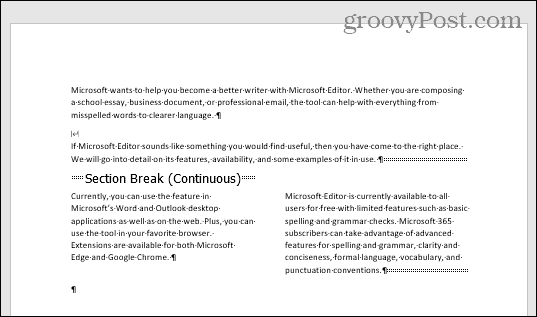
Také jsme zde povolili značky odstavců, aby se zobrazil Continuous Break.
Přerušuje sudá a lichá stránka
Konce sudých stránek spustí novou sekci na další stránce se sudými čísly. A jak jste si už asi domysleli, Odd Page Break začíná novou sekci na další liché stránce.
To je užitečné, pokud vytváříte například obrázkovou knihu. Na levé straně můžete mít všechny ilustrace s textem na pravé straně.
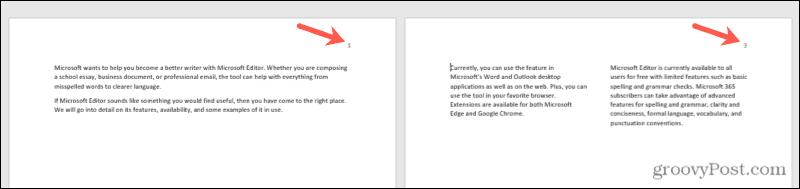
Rozdělte text pomocí zlomů stránek a oddílů v aplikaci Word
Některé z těchto přestávek v aplikaci Word se snadno používají, zatímco jiné vyžadují trochu trpělivosti. Ale pokud potřebujete rozložit dokument různými způsoby na jeho mnoho stránek, zalomení stránky a sekce dokončí práci.
Další informace najdete v článku, jak na to odstranit konce stránek nebo pracovat s čísly stránek v aplikaci Microsoft Word.
Jak vymazat mezipaměť, soubory cookie a historii prohlížení Google Chrome
Chrome dělá skvělou práci při ukládání historie procházení, mezipaměti a cookies, aby optimalizoval výkon vašeho prohlížeče online. Její způsob, jak ...
Porovnávání cen v obchodě: Jak získat ceny online při nakupování v obchodě
Nákup v obchodě neznamená, že musíte platit vyšší ceny. Díky zárukám shody cen můžete získat online slevy při nakupování v ...
Jak darovat předplatné Disney Plus digitální dárkovou kartou
Pokud vás Disney Plus baví a chcete jej sdílet s ostatními, zde je návod, jak si zakoupit předplatné Disney + dárek za ...
Váš průvodce sdílením dokumentů v Dokumentech, Tabulkách a Prezentacích Google
Můžete snadno spolupracovat s webovými aplikacemi Google. Tady je váš průvodce sdílením v Dokumentech, Tabulkách a Prezentacích Google s oprávněními ...